360极速浏览器设置不显示地址栏搜索历史的方法
时间:2024-01-23 16:58:14作者:极光下载站人气:176
360极速浏览器是很多小伙伴都在使用的一款便捷浏览器,在这款浏览器中,我们可以安装各种插件来增加浏览器的功能,也可以在浏览器中进行各种个性化设置。有的小伙伴想要在360极速浏览器中关闭地址栏的搜索历史,但又不知道该怎么进行设置。其实很简单,我们只需要进入360极速浏览器的“隐私安全设置”页面,然后在该页面中,我们在“地址栏搜索历史”设置右侧直接点击“不显示”选项即可。有的小伙伴可能不清楚具体的操作方法,接下来小编就来和大家分享一下360极速浏览器设置不显示地址栏搜索历史的方法。
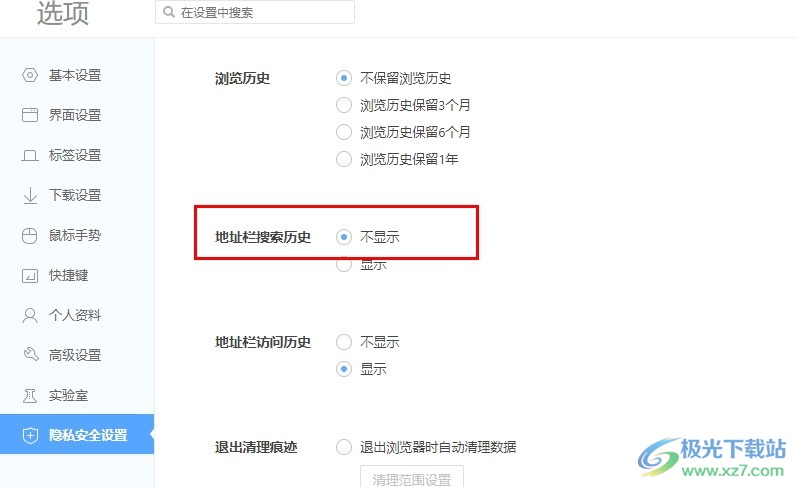
方法步骤
1、第一步,我们在360极速浏览器的页面中找到“三”图标,然后点击打开该图标
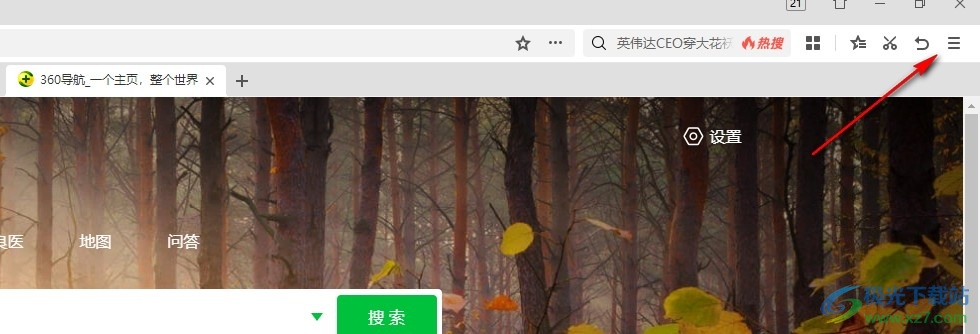
2、第二步,打开“三”图标之后,我们在菜单列表中点击打开“设置”选项
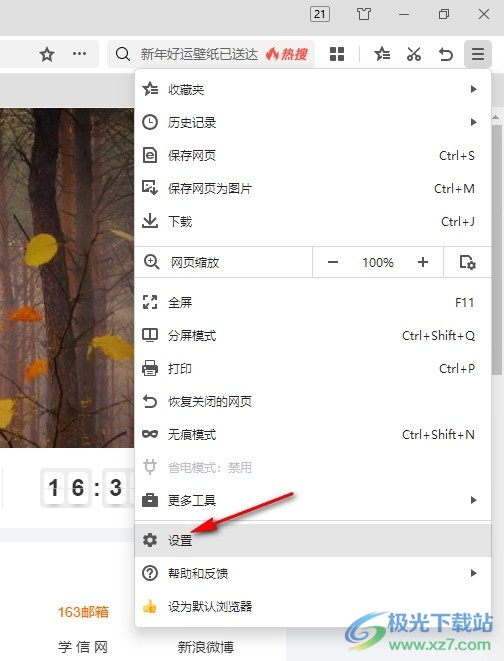
3、第三步,打开设置选项之后,我们在360极速浏览器的设置页面中打开“隐私安全设置”选项
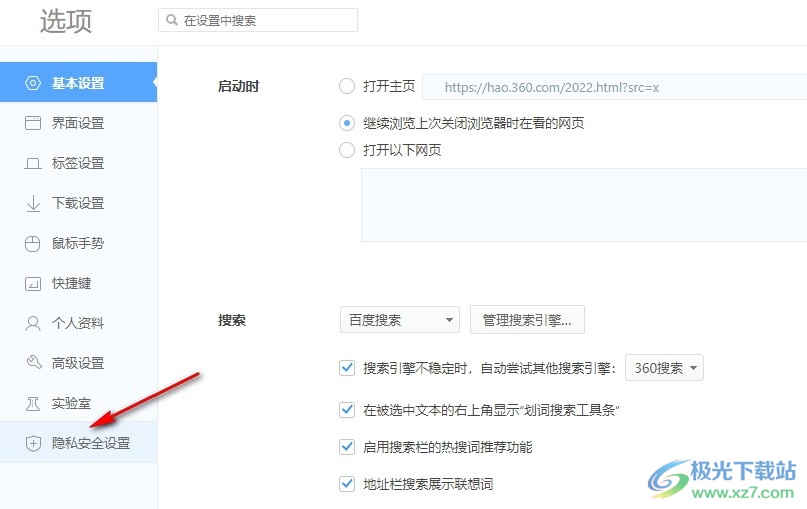
4、第四步,打开“隐私安全设置”选项之后,我们在右侧页面中找到“地址栏搜索历史”选项
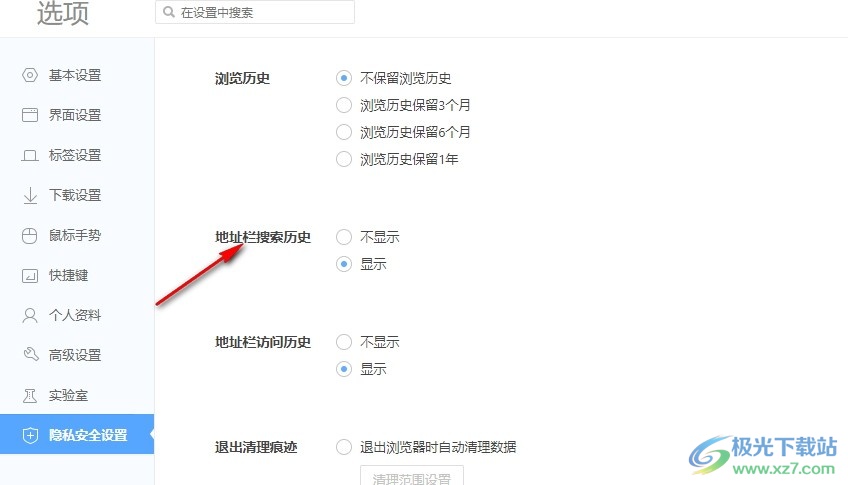
5、第五步,在“地址栏搜索历史”选项右侧,我们直接点击选择“不显示”选项即可
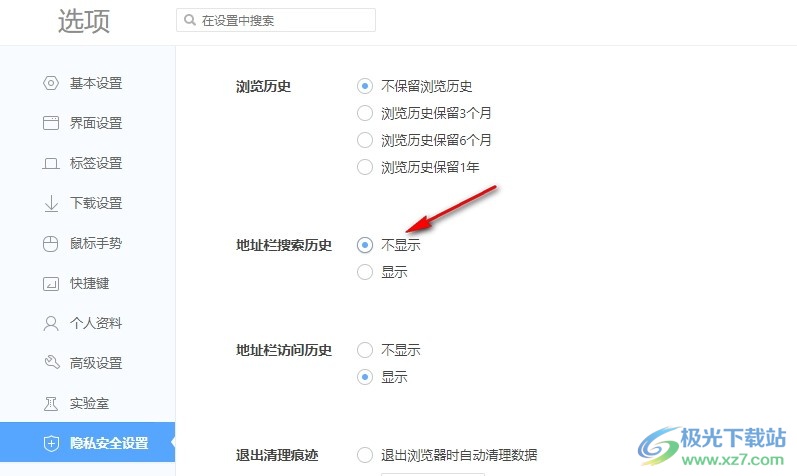
以上就是小编整理总结出的关于360极速浏览器设置不显示地址栏搜索历史的方法,我们进入“360极速浏览器”的“隐私安全设置”页面,接着在隐私安全设置页面中找到“地址栏搜索历史”设置,最后点击“地址栏搜索历史”右侧的选择“不显示”选项即可,感兴趣的小伙伴快去试试吧。

大小:65.19 MB版本:v13.5.2044.0 官方最新版环境:WinAll, WinXP, Win7, Win10
- 进入下载
相关推荐
相关下载
热门阅览
- 1百度网盘分享密码暴力破解方法,怎么破解百度网盘加密链接
- 2keyshot6破解安装步骤-keyshot6破解安装教程
- 3apktool手机版使用教程-apktool使用方法
- 4mac版steam怎么设置中文 steam mac版设置中文教程
- 5抖音推荐怎么设置页面?抖音推荐界面重新设置教程
- 6电脑怎么开启VT 如何开启VT的详细教程!
- 7掌上英雄联盟怎么注销账号?掌上英雄联盟怎么退出登录
- 8rar文件怎么打开?如何打开rar格式文件
- 9掌上wegame怎么查别人战绩?掌上wegame怎么看别人英雄联盟战绩
- 10qq邮箱格式怎么写?qq邮箱格式是什么样的以及注册英文邮箱的方法
- 11怎么安装会声会影x7?会声会影x7安装教程
- 12Word文档中轻松实现两行对齐?word文档两行文字怎么对齐?
网友评论